AndroidはアップデートするとRoot権限が消えてしまうので、再度Root化する必要があります
ブートローダーアンロックやカスタムリカバリ導入、Root化によって、メーカーの補償は一切きかなくなります。
また、作業中にデータが消えたり、Nexus7が起動しなくなってしまったとしても、当方では一切責任は負えません。
全て自己責任で作業を行ってください。
1.Nexus 5にカスタムリカバリを導入しておく。導入方法はNexus 5にカスタムリカバリ TWRPを導入する方法。を参照してください。
2.Nexus 5からXDAにアクセスして、SuperSUをダウンロードしておく。2013/12/6現在のバージョンは1.80です。
1.Nexus 5のリカバリを起動させます。ボリュームダウンボタンと電源ボタンを同時に長押ししてブートローダーを起動させ、ボリュームボタンを何度か押して「Recovery mode」を表示させた後、電源ボタンを押します。
2. TWRPが起動します。
Nexus 5をRoot化するために、準備しておくこと2でダウンロードしておいたSuperSUのzipファイルをTWRPからインストールしていきます。「Install」をタップします。
3.「UPDATE-SuperSU-v1.80.zip」をタップします。
4.「Swipe to Confirm Flash」を左から右にスワイプします。
5.「Reboot System」をタップしてNexus 5を再起動させます。
6.Nexus 5が再起動後、アプリ一覧にSuperSUアプリがあればSuperSUのインストールは完了です。
Root化が成功しているかを、Root権限が必要なアプリを使って確認してみます。今回はTitanium Backupを使いました。
root権限が「OK」になっています。実際にバックアップとリストアを実施しましたが、問題なく成功しました。
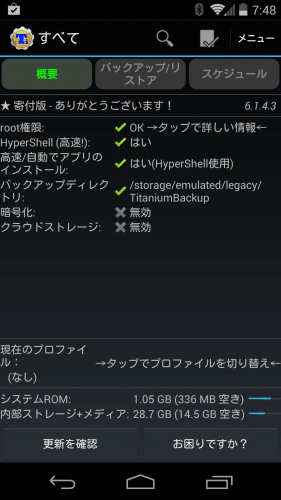
Nexusではおなじみの手順なので簡単ですね。
Nexus 5のRoot化方法・手順は以上です。
Nexus 5の使い方に関する記事一覧
Nexus 5に関する記事一覧
Nexus 5のスペックその他に関する情報まとめ